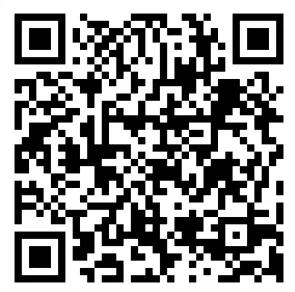lrc是什么文件格式,5——保存照片及其设置、导出照片
关于【lrc是什么文件格式】,今天乾乾小编给您分享一下,如果对您有所帮助别忘了关注本站哦。
1、lrc是什么文件格式:「学习连载」Lightroom 学习连载 5——保存照片及其设置、导出照片
保存照片及其设置
在Lightroom中,默认情况下是将对照片所做的修改保存在独立的文件夹中,而不是与照片文件保存在一起(例如Camera Raw就是将所做的修改保存为xmp文件,并与照片文件放在一起),因此,如果修改了照片的位置,对照片所做的修改就会丢失。当然,如果始终使用Lightroom管理并编辑照片,就可以忽略该问题了,但还要注意的是,万一要将照片移至其他位置,则需要重新定位文件夹。
正因为Lightroom有上述的限制,因此对于无法理解和熟练使用Lightroom目录、文件夹等功能的用户,建议在修改照片时,要将所做的修改保存为xmp格式的配置文件,并与照片保存在一起,这样万一需要移动照片,也可以不用担心会丢失对照片所做的修改,其设置方法非常简单,用户可以选择“编辑-目录设置”命令,在弹出的对话框中选择“元数据”选项卡,并选中其中的“将更改自动写入xmp中”选项。
选中此选项后,还可以让其他软件读者lightroom对照片所做的修改,如Camera Raw或Photoshop。
要注意的是,对于不同的照片格式,选中“将更改自动写入xmp中”选项的作用所有不同。例如在对于大部分RAW格式照片,可以将修改保存为与RAW文件对应的XMP文件,只有保持RAW文件与XMP文件的名字相同,就可以在打开RAW文件时自动读取所做的修改。
RAW格式照片其中有一个例外是Adobe公司发布的DNG格式,该格式也属于RAW格式的一种,但该格式不支持外挂的XMP,因此是将所做的修改直接保存在DNG文件内部
此外,对于像JPG这样的非RAW格式照片,也和DNG格式一样,是将所做的修改保存在照片文件内部的,而且使用普通的照片浏览软件,如ACDSEE等,无法读取这些信息(照片会显示未处理前的原始状态),因此通常需要在处理后,将其重新导出为JPG等格式,以便于浏览。关于导出照片的讲解,请参见下一节的内容。
导出照片
目前,照片常见的拍摄格式有RAW和JPG两种,其中RAW格式需要专用的插件打开,且网络或大部分设备都不支持直接浏览RAW格式照片;对于常见的JPG照片,在由Lightroom编辑后,会将编辑信息写入JPG文件,且只有Lightroom或CameraRaw能够读取,在其他设备上是看不到调整效果的,因此在调修照片后,一定要将照片重新导出,以便于在网络上发布或在其他设备上浏览。
在Lightroom中,可以使用以下方法导出照片:
按Ctrl+Shift+E键。
选择“文件-导出”命令
在要导出的照片上右击,在弹出的菜单中选择“导出”命令。
Lightroom的导出提供了很多扩展性的功能,例如除了基本的导出格式、图像大小等参数外,还提供了对视频、水印、元数据等方面的设置。
1、导出位置
“导出位置”区域的参数用于控制导出照片的位置及重名时的处理方式等,展开“导出位置”区域的参数后,对话框状态如下图所示。
在“导出位置”区域中,主要参数的功能解释如下:
导出到:在此下拉列表中,可以设置照片导出的位置,默认情况下是保存在原始照片所在的文件位置夹;用户也可以选择“指定文件夹”选项,然后单击“选择”按钮,在弹出的对话框中指定导出的照片保存的位置;若选择“以后选择文件夹(适用于预设)”,则导出照片时会弹出对话框,提示用户选择照片保存的位置,在将导出的参数保存为预设时,如果希望每次都指定导出照片的位置,可以选择此选项。
存储到子文件夹:选中此选项 后,在后面的文本框中可以输入子文件夹的名称,从而将照片导出到指定名称的子文件夹中。
现有文件:在此下拉列表中可以设置当导出的照片与现有文件重名(名字、扩展名均相同)时的处理方法。
选择“询问要执行的操作”选项,则出现重名问题时会弹出提示框,询问用户如何操作;选择“为导出的文件选择一个新名称”选项,会在出现重名问题时,自动对新生成的照片进行重命名,命名规则为“原文件名-序号”;选择“无提示覆盖”选项,会在出现重名问题时,自动覆盖已有的照片;选择“跳过”选项,会在出现重名问题时,跳过该照片。
在选择“询问要执行的操作”选项时,会在出现重名问题时显示下图所示的对话框,其中较为特殊的是“使用唯一名称”,单击此按钮,可以自动对照片进行重命名,相当于上面介绍的“为导出的文件选择一个新名称”选项的功能。
2、文件命名
“文件命名”区域的参数用于设置是否为导出的照片重命名及其命名规则,展开“文件命名”区域的参数后,对话框状态如下图所示。
在“文件命名”区域中,主要参数的功能解释如下:
重命名为:默认情况下,此选项为未选中状态,表示不对导出的照片重命名;选中此选项后,表示导出时按照指定的规则重命名导出的照片。在后面的下拉列表中,可以选择一种命名的规则,也可以选择其中的“编辑”命令,自定义新的名称。
扩展名:在此下拉列表中,可以设置导出后的照片的扩展名为大写或小写。
3、文件设置
“文件设置”区域中的参数用于设置导出照片的格式,如JPG、TIFF、PSD及DNG等,选择不同的格式后,会在后面显示相应的参数。展开“文件设置”区域的参数后,对话框状态如下图所示。
4、调整图像大小
“调整图像大小”区域用于设置导出后的照片的尺寸。展开“文件设置”区域的参数后,对话框状态如下图所示。
在“调整图像大小”区域中,主要参数的功能解释如下:
调整大小以适合:默认情况下,此选项上于未选中状态,表示不调整导出照片的尺寸;选中此选项后,可设置导出照片的尺寸,用户可在后面的下拉列表中选择是按照“宽度和高度”“长边”“百万像素”或“百分比”等方式调整其尺寸。
不扩大:选中此选项时,若照片的尺寸小于指定的尺寸,不会对照片进行硬性放大,反之,取消选中此选项,则会放大小于指定尺寸的照片;
分辨率:在此参数后面的文本框中,可以设置导出照片的分辨率,及其单位。
提示
这里设置的是照片导入时宽度和高度的最大值,而不是实际值,例如将“调整图像大小”区域中的导出尺寸设置为2000px×2000px,就是指导出照片的最大宽度或最大高度不会超过2000px,而不是指导出为2000×2000px尺寸的照片,导出的照片将是与原照片等比例的,读者在处理其他照片时,可根据电脑配置能够承受的大小或实际需要进行适当调整。
若要按照上一次设置好的参数导出照片,可以执行以下操作之一:
按Ctrl+Alt+Shift+E键。
选择“文件-使用上次设置导出”命令
在要导出的照片上右击,在弹出的菜单中选择“使用上次设置导出”命令。
2、lrc是什么文件格式,手机把mp3和lrc合并的方法
图源是什么
经常会听到XX图源这一说法,那么图源是什么呢?图源,并不是地图本身,而是地图的索引文件。具体来说,Web地图以瓦片金字塔形式存放在服务器上,数据量很大。在地图加载的时候,为了找到浏览区域对应的瓦片,就需要有一个索引地址,通过网页链接来找寻这个瓦片。图源就是这个对应的索引地址。简单地来说,图源就是瓦片的门牌号,信箱号,邮寄地址。有了这个地址(图源),我们就可以找到需要的瓦片,进而在软件内加载地图。
我们知道,图新地球电脑端(以下简称LSV)和手机端外业精灵app(各大手机应用市场可下载)是支持加载自定义地图的,支持WEB墨卡托和经纬直投两种投影格式。
LSV的图源,是LRC文件,实际上LSV的图源LRC文件,就是XML文件,只是后缀为LRC,因此我们可以用记事本等文本编辑软件编辑。
网上有丰富的地图资源,即可以通过此种方式接入图新地球软件和外业精灵app进行免费浏览、下载到本地使用。
LRC文件结构分析
要想自己制作一个LRC图源,首先需要先了解LRC的文件结构,知道哪些可以改,哪些不能改。进而按照固定的格式,制作LRC图源即可。
分析LRC文件,最好的方式是对LSV软件内自带的LRC文件进行分析。
首先在LSV主目录下找到内置的LRC文件:LocaSpaceViewerResourceLayer。
这里面都是不同归类的图源。分析LRC,最方便的以OSM为例。那么我们打开OSM文件夹:
这些都是LRC文件,选择其中任意一个,右键,打开方式:记事本。
这样我们就可以看到LRC文件内的原始内容。通过编辑这些内容,即可制作属于自己的特殊图源。当前还不明确每一行内容的含义,不过没事,接下来我们说明具体图源的代码的意义。
首先第一行:
<?xml version=”1.0″ encoding=”GB18030″?>
这里说明了XML文档的版本和编码,不用修改,也可以不知道这是啥。
接下来,从<DataDefine>到</DataDefine>是图源的主体。
<Version>0</Version>
<Name>img</Name>
Version标签内,说明了图源的版本;Name标签内,是图源的内部名称。这两条均可以不修改。
<GeoGridType>WebMercatorWGS84</GeoGridType>
GeoGridType标签对内部比较重要,说明了当前图源的投影格式,比如这里WebMercatorWGS84,表示原始在线地图为Web墨卡托,WGS84的图。
而天地图分省,多采用经纬直投,那么这里就需要填写:TianDiTuLatLon
<GeoGridType>TianDiTuLatLon</GeoGridType>
注:天地图分省版的LRC制作,将会在后期教程中更加详细地展开。
<SampleSize>256</SampleSize>
SampleSize标签对内填写的值,是地图瓦片的尺寸。常见地图瓦片是256*256,少量地图瓦片是512*512瓦片。这个要根据具体获取到的瓦片值来填写。
<FileExt>.jpg"</FileExt>
FileExt标签对内填写的是原始的瓦片格式,比较常
这就是关于《lrc是什么文件格式,5——保存照片及其设置、导出照片》的所有内容,希望对您能有所帮助!更多的知识请继续关注《犇涌向乾》百科知识网站:http://www.029ztxx.com!
版权声明: 本站仅提供信息存储空间服务,旨在传递更多信息,不拥有所有权,不承担相关法律责任,不代表本网赞同其观点和对其真实性负责。如因作品内容、版权和其它问题需要同本网联系的,请发送邮件至 举报,一经查实,本站将立刻删除。